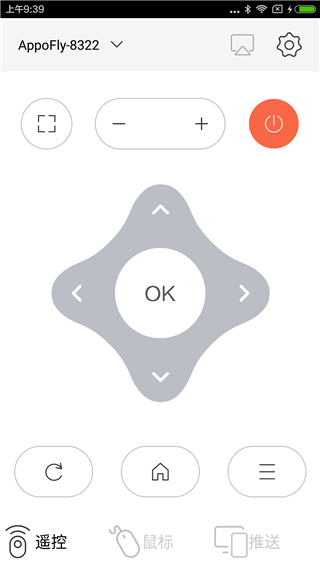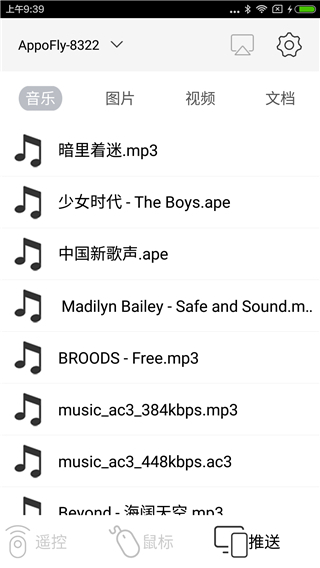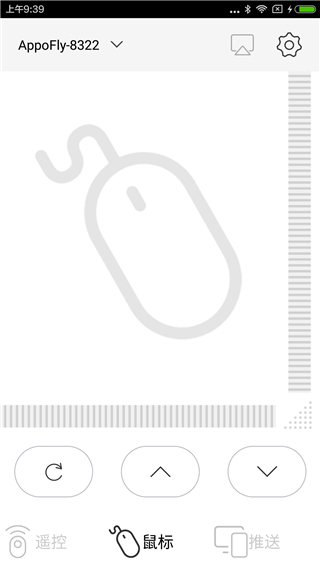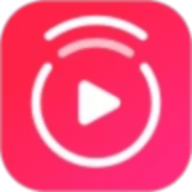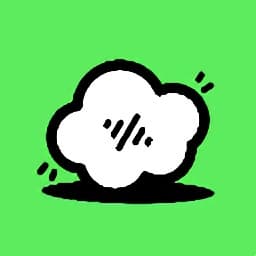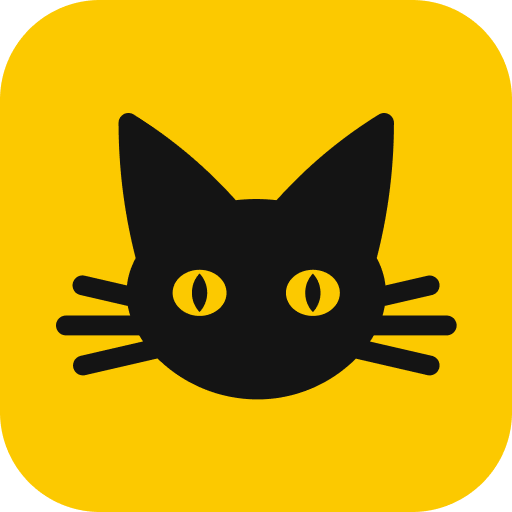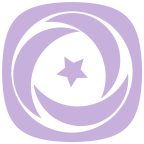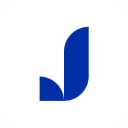光峰助手可以帮助用户将视频、文件、图片、直播等内容投屏到电视或投影仪等大屏设备上。操作无需会员,使用全程无广告打扰,软件非常的干净。并且操作也非常简单。在投屏设备上还可以看见手机消息提示,不用担心错过重要信息
官网
https://www.apposoft.cn/appofly/
光峰助手怎么用
1、打开光峰助手app,点击左下角的遥控,可以使用遥控功能
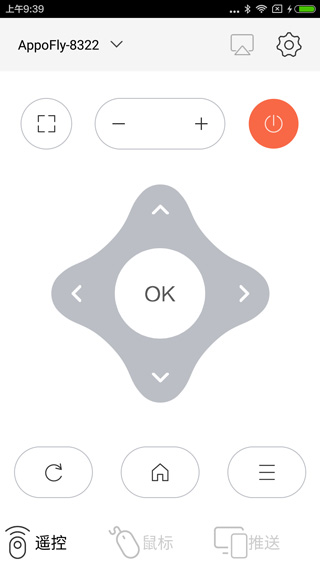
2、点击最下方中间的鼠标,连接设备后,软件即可模拟鼠标的功能

3、点击右下角的推送,就可以推送图片、音乐、视频、文档等内容到投屏设备上
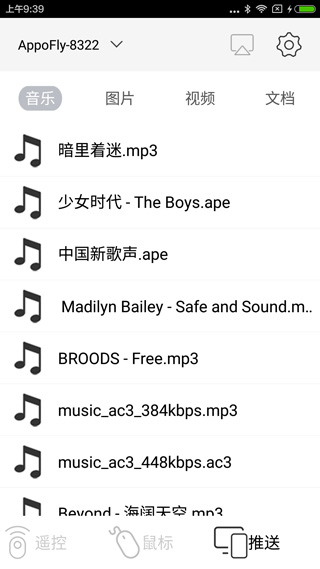
4、点击右上角设置旁边的图标,即可自动搜索附近设备
5、点击需要连接的设备,等待连接成功即可即可
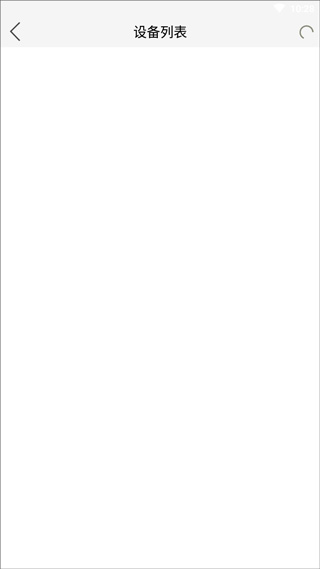
光峰助手常见问答
1、光峰助手与非光峰品牌设备是否兼容
光峰助手主要是为光峰品牌的设备设计的,与非光峰品牌设备可能存在兼容性问题
2、光峰助手支持在哪些设备上使用
光峰助手在安卓手机、苹果手机、电脑上都可以下载使用
3、光峰助手无法正常打开怎么办
-设备的系统不满足软件的最低要求,尝试升级系统或换个系统高一些的手机
-安装过程中出现了文件损坏的情况,卸载后重新下载安装后打开试试
光峰助手投屏内容支持的格式
光峰助手通常支持常见的多媒体文件格式
1、视频格式
MP4、AVI、MKV等常见视频格式均可支持
2、音频格式
如MP3、WAV、FLAC等
3、文件格式
像PPT、PDF、DOCX等
具体支持的格式可能会因设备型号和软件版本而有所不同
光峰助手连接不上投影仪等设备怎么办
1、检查网络
-确保投影仪和安装光峰助手的设备处于同一WiFi网络环境中
-网络不稳定也可能会导致连接失败
2、查看蓝牙状态
部分连接方式可能需要蓝牙辅助,确认设备的蓝牙功能已开启
3、重启设备
关闭投影仪和手机后重新开机,再尝试进行连接
光峰助手功能介绍
1、用户能够远程开启或关闭投影仪,使用者无需走到投影仪旁,就能轻松完成各种调节
2、用户可以将文档、视频文件、音频文件、照片等内容快速发送、投屏到投影仪上
3、软件所有功能均可免费使用,全程无广告打扰,使用也非常简单,不用担心新手不会用
- 发行商:深圳市光峰光电技术有限公司
- 更新日期:2024-10-25 09:43
- 应用大小:5.19MB
- 当前版本:v1.0.0
- 系统要求: 安卓系统5.2以上
- 包名:com.appotronics.appofly
- MD5:1EDAD920741805175BEE40E9623E0EDA
- 隐私说明:查看详情
- 应用权限:查看详情
 首页
首页